
「もうChromeは不要!?」Arcを使ったら、作業効率が劇的に進化した【#4】
突然ですが、Chromeの上位互換(!?)ブラウザに切り替えてから、ブラウジング体験が劇的に向上しました!!
ブラウザの概念が変わってきているな〜と感じたので、この感動を共有したいと思い、久々に投稿します。
ぜひ最後まで読んでいただけると嬉しいです!
長年愛用していたChromeからArcに乗り換えた理由
一言で表すなら、Chromeでは「アカウントごとの切り替えとタブの切り替え」が理想的ではなかったから。
Chromeでの私の課題
Arcの魅力をお伝えする前に、私がChromeを使っていた上での課題を洗い出してみました。
アカウント切り替えとタブ管理の煩雑さ
複数のアカウント(仕事用、プライベート用、趣味用など)を使い分ける場合、アカウント切り替えのたびにタブが増えてしまうタブの整理の負担
グループ機能を使ってタブを整理しても、タブが増えるたびにグループ作成をするのが地味に手間。。そして根本的な解決にはならない見た目の煩雑さ
タブが多すぎると見栄えが悪く、作業効率が低下するし、気分も下がる。どれがどっちのアカウントだっけ?」が毎回発生する

Arcを使ってみた結論、
もうChromeには戻れません!!!!
Arcってどんなブラウザ?
Arcは、Chrome同様にChromiumベース(Googleが出しているオープンソース)のブラウザです。なので、Chromeユーザーには特に親和性が高いですね。
Chromeや従来のブラウザでは、ブックマークが上部に並んでいるのに対して、Arcはサイドバーに集約されています。
主流になりつつあるサイドバー方式は、使い勝手の良さも魅力だなと思いました。他にもたくさん特徴があるので、ぜひ読み進めてみてください!
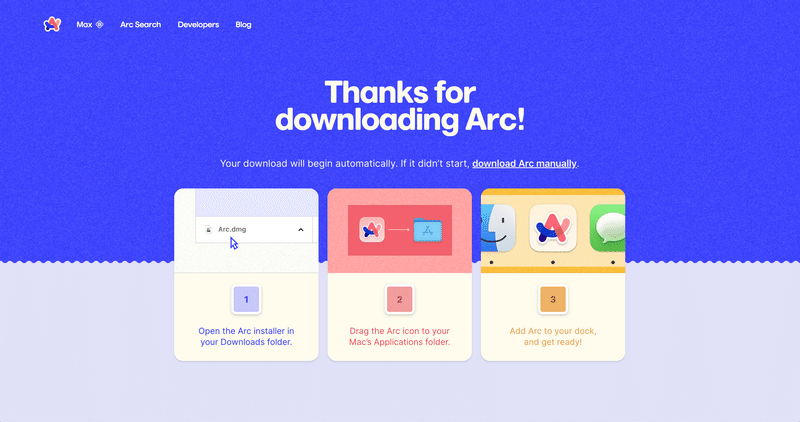
Arcの特徴
ワークスペース切り替え
複数の作業領域(ワークスペース)を独立して管理できる!これが最大の強みなのではないでしょうか!!!
仕事、プライベート、趣味など、用途に合わせて使い分けられるので、作業効率が格段に向上しました!
この機能があるからこそ、長年使っていたChromeを卒業しました!(後半にGIFを載せています)

カスタマイズ性
テーマやFavorite(お気に入り欄)もワークスペースごとに自分好みにカスタマイズできるので、めっちゃよい。。
しかも、ブックマーク登録やブックマーク移動、フォルダ移動なども、ほぼドラッグで完結する。
いちいちブックマークの編集ページとか出す必要がないのがとても楽!見た目も気分もすっきり
タブが新規タブとして開かれないので、タブという概念が実質なくなり、画面がすっきりして、作業環境が快適になりました!気分も上がる!
ちょっと見にくいですが、メインのサイドバーはこんな感じ。
詳細は後半に記載しますね。

スクショがデフォルト機能
撮りたい部分にカメラマークをかざすと、その箇所だけピンポイントでスクショしてくれる!これが楽しくて無駄にキャプチャを撮りたくなります(笑)
Macではよく、command+shift+4 を押してから枠調整をしていたので、これがなくなるのは効率的なので、結構お気に入りです。
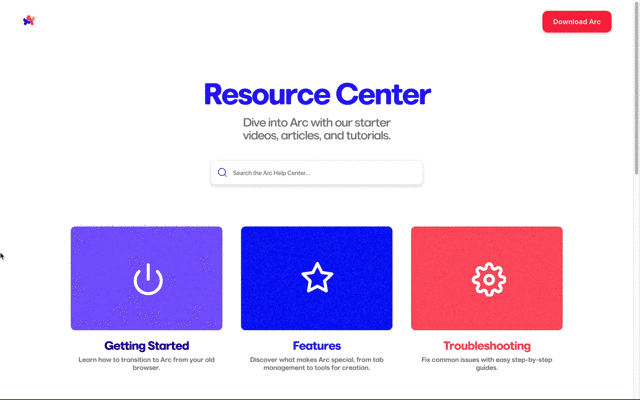
Arcの素晴らしいメリット3つ
1. サイドバー機能が神
サイドバーはタブやブックマークへのアクセス以外に、画像をドラッグ&ドロップで好きなアプリケーション上にも貼れるのです!
スクショをしたときに、わざわざFinderからフォルダを開かなくてもArc上で過去のスクショを参照できるし、画面を開いたままNotionなどにもドラッグして引っ張っれます。
このnoteにも、GIFやスクショをサイドバーからドラッグ&ドロップしています。その様子はこちら👇
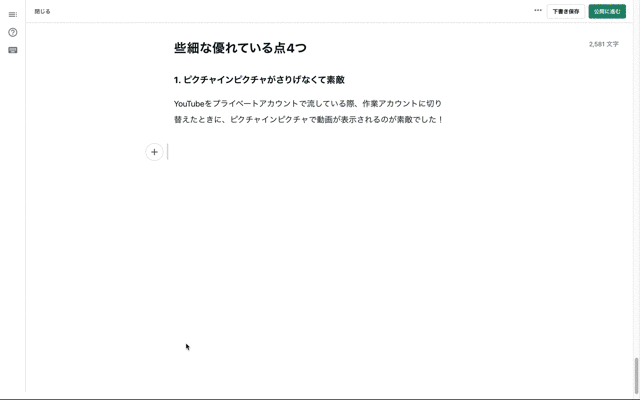
2. ワークスペースの切り替えが一瞬
先ほど記載したとおりなのですが、もう私的にこれが最大の魅力です!
ワークスペース(アカウント)ごとに開いているタブが、別の部屋にいる感覚なので、他のアカウントで開いているタブとごちゃ混ぜになることがありません!
ストレスなく使える上に、見た目もスッキリするので本当にありがたいです!!
Macユーザーなら分かるかもしれませんが、Arcでいう複数のアカウントがMacでいう複数デスクトップのような感覚なので、指のスワイプだけでサクサクとアカウントを切り替えられるのが、まさに求めていたことでした!

3. ブラウザの分割(スプリット)表示がドロップで完結
Macだと左上の緑色の丸にカーソルを当ててから、右に配置するのか左に配置するのかを選び、もうひとつの画面をそのどちらかに配置する作業が必要(ショートカットやベタータッチツールなどを利用している人は別だと思いますが)でした。
Arcではドラッグで簡単に画面を分割できてしまうので、直感的に操作もできて非常に便利です!
(2画面だけでなく3画面、4画面もできます)
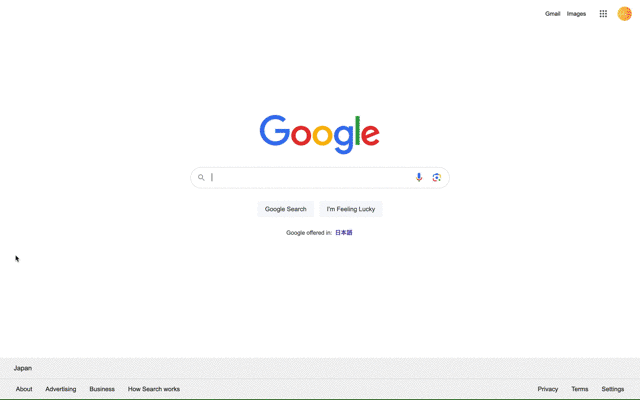
些細だけど優れている点4つ
1. ピクチャインピクチャがさりげなくて素敵
YouTubeをプライベートアカウントで流している際、作業アカウントに切り替えたときに、ピクチャインピクチャ(PIP)で動画が表示されるのが素敵でした!

PIPの位置も変更可能で、非表示にもできます。非表示のときには、YouTubeを開いていないアカウントのサイドバー最下部に、コントローラーが表示されます。アカウントの切り替えなしに動画の停止・再生・音量調整が可能です。
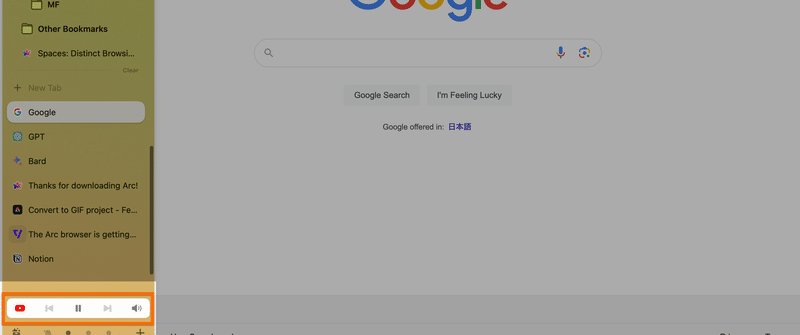
私はMacbookのタッチバーで音量調節などはしてしまうので、あまり使うことはなさそうですが、気がつく人は気がつく、くらいの細かい気配りがとても素敵だなと思います!!
さりげなさすぎて作業の妨げにもならないので、意識が逸れることがありません。
2. ブラウザのデザインがおしゃれ
私はArcのアイコンから一目惚れしました(笑)
素敵なデザインのおかげで、Arcを開くのが楽しくなるし、直感的に操作ができるのも、ユーザーフレンドリーなブラウザだなと思います。
ワークスペースごとに、色合いや見た目もカスタマイズできるのがとても分かりやすくて素敵です。
3. ブックマークは引き継げる
私はChromeを使っていたので、Chromeから全てブックマークをインポートできました!フォルダもそのまま移行できるのでとても楽に移行できました。
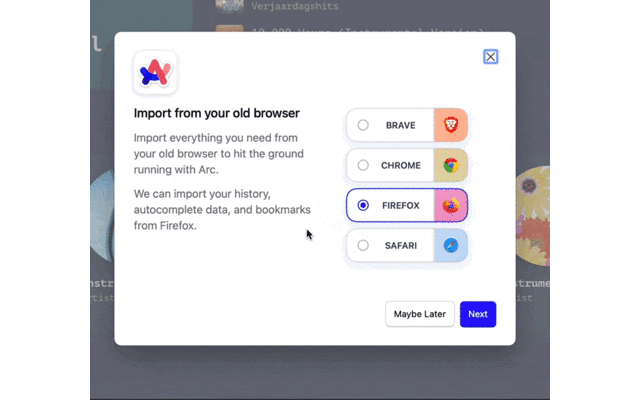
4. メモやホワイトボードもArc上で完結する
思いついたことをメモやNoteを起動させずに、すぐにArc上で残せる便利さが良いですね。
ホワイトボードのような機能もあり、スクリーンショットを貼り付けたり、テキストを追加したり、ペンで書いたりできました。
戸惑った点2つ
メリットも多く、使っていて楽しいのですが、やはり使っていると”伸びしろ”を感じるポイントも出てきたので共有します。
1. 複数タブの往復が難しい
新しいタブが常に開かれないため、タブの概念に戸惑うことがあります。
例えば、ブックマーク内のNotionにある複数のページを開く場合、Chromeでは各ページごとに新しいタブを開いて使っていたのですが、Arcでは一つのタブ上でページを切り替えます。
具体的には、Notionの上にカーソルを当て、表示されるページリストから、表示したいページを選択して今いる画面上でページを切り替えます。
このとき、新規タブは開かれないので、今開いているページに上書きされているように見えますが、実際のタブは異なっています。
そのため、ブラウザバックしても作業中のものが消える心配はありません。
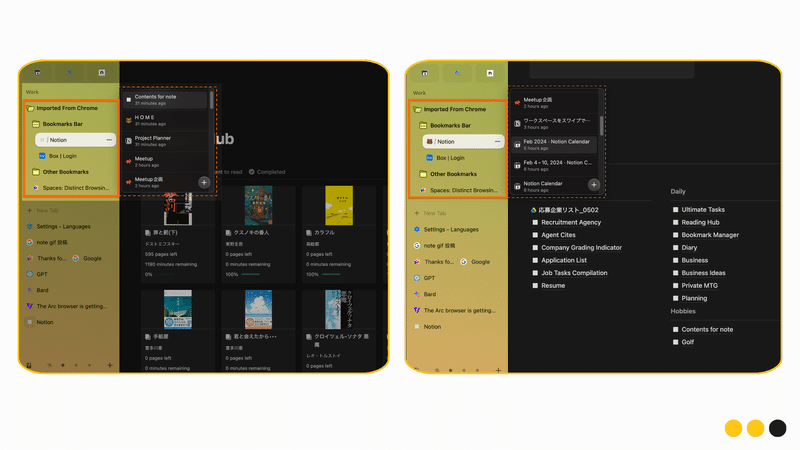
同じ画面上でタブが切り替わる(新規タブは開かないが、上書きにもなっていない)
Chromeではブックマークをクリックすると今開いているページに上書きされるか、新しいタブを開くかという選択がありますが、Arcでは新規タブを作らずに、ブックマーク内の場所のまま表示されるため、タブが増えないというメリットがあります。
慣れるまで戸惑うかもしれませんが、ショートカットを利用すれば簡単に直近で開いたページにアクセスできます(command+T)
このショートカットは新しいタブで新しいページを開きたいときにも使えます。
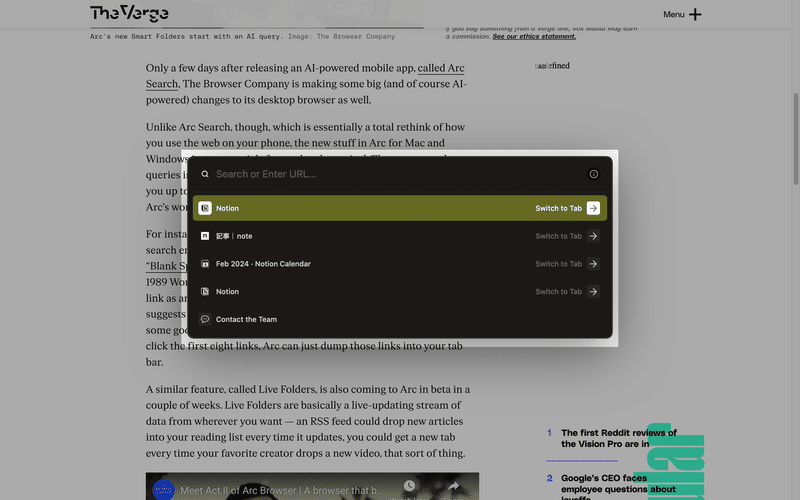
サイドバーのタブエリアに、今開いているページが入っていれば、少ない動作で選択・切り替えができますが、ブックマークされている場合は、上部にあるブックマークフォルダエリアから探すので、少し手間がかかることがあります(笑)
とはいえ、慣れてしまえば気にならなくなるかなと思います。

基本的にはこのタブエリアではなく、Pinned(ブックマークエリア)で開くことが多くなるはず
2. スクショのドラッグ後はサイドバーを畳む方が見やすい
これは前述しているGIFを見ると分かるのですが、サイドバーからスクリーンショットをドロップできるのは便利なのですが、メイン画面は見切れていないけれど、右寄りになってしまうことです。

この位置は調整できなかった🥹
もう少し中央に配置できれば、サイドバーをたたまずに開いたまま作業がしやすくなるのかな、と感じました。
そこが今後改善されれば文句なしですね!
※通常のサイドバーを表示している場合は、きちんと真ん中に表示されます。
Arcはこんな方にオススメ
まとめると、個人的には使い勝手が良かったので満足です。
複数のワークスペース(アカウント)を使い分けたい方
タブ管理にストレスを感じている方
作業効率を向上させたい方
見た目もすっきりした作業環境を求めている方
上記に当てはまった方は、ぜひ一度使ってみるのはアリかなと思います!
補足
念の為、色々な情報を収集してみたところ、一部では使いづらいといった声も見受けられました。
また、日本語に対応していない可能性もあります。私は言語設定が元々英語であるため、それほど違和感を感じませんでしたが、他の方にとっては分かりづらい可能性があります。
Macユーザーであれば試す価値はあると思うので、ぜひ使ってみてください🕺
ダウンロードはこちら
この記事が気に入ったらサポートをしてみませんか?
